A nitidez é um dos elementos mais decisivos na fotografia digital. Quando suas imagens estão nítidas e claras, elas atraem o olhar do espectador e transmitem profissionalismo. Neste guia, vou mostrar como você pode afiar suas imagens no Adobe Lightroom de forma eficaz, para que elas apareçam da melhor maneira. Vamos passar juntos pelas várias opções no módulo de desenvolvimento.
Principais constatações
- A nitidez é feita no módulo "Desenvolvimento" na seção "Detalhes".
- O valor é o regulador mais importante que determina a intensidade da nitidez.
- O raio, os detalhes e a máscara são configurações adicionais que influenciam a qualidade da nitidez.
- O regulador de detalhes é importante para estruturas mais finas, enquanto o valor trata de estruturas mais grossas.
- A máscara ajuda a aplicar a nitidez de forma direcionada em áreas específicas.
Guia passo a passo
Passo 1: Acessar a ferramenta de nitidez
Para afiar suas imagens no Lightroom, abra o módulo de desenvolvimento, onde todas as ferramentas de edição de imagem estão localizadas. Vá até a seção "Detalhes" para encontrar as opções de nitidez. Aqui você pode ajustar os parâmetros de nitidez para extrair o melhor de sua imagem.
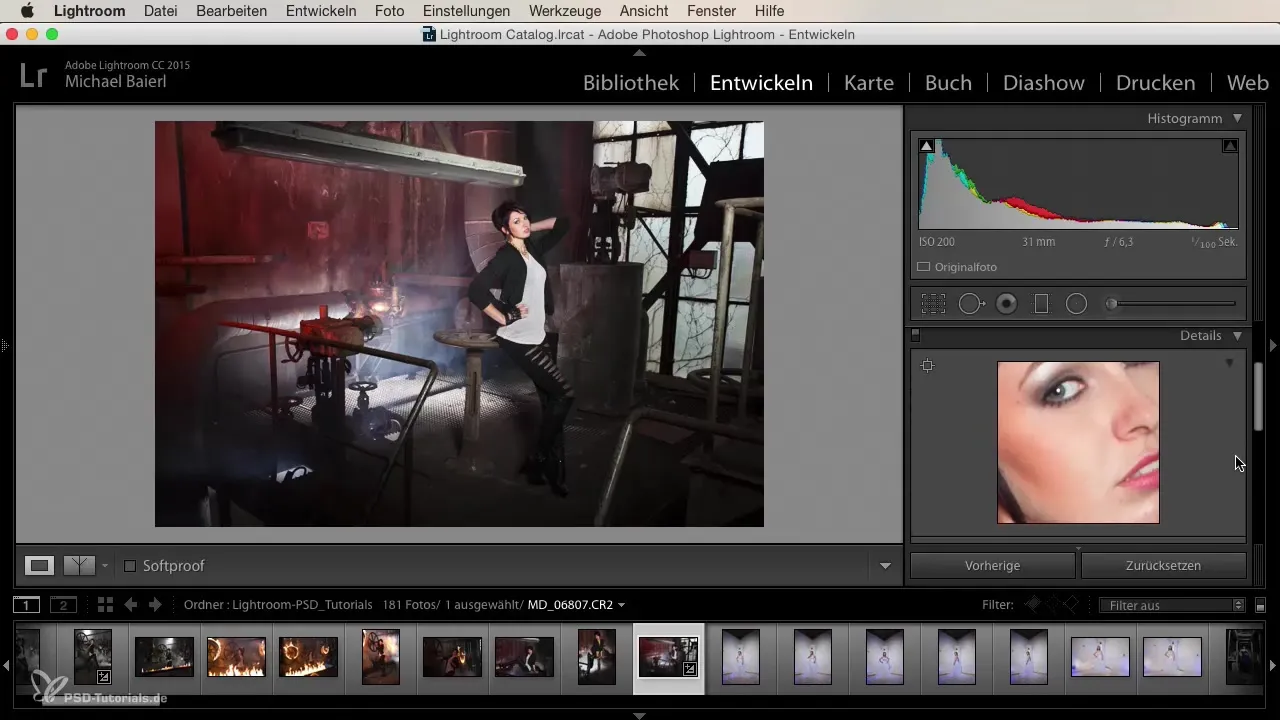
Passo 2: Selecionar a área da imagem
Utilize a pequena janela de visualização que oferece uma visualização de 100% da área da imagem selecionada. Você pode mover a área da imagem livremente para ver como as alterações afetam diferentes partes da imagem. Essa janela de visualização é útil para reconhecer detalhes e sutilezas.
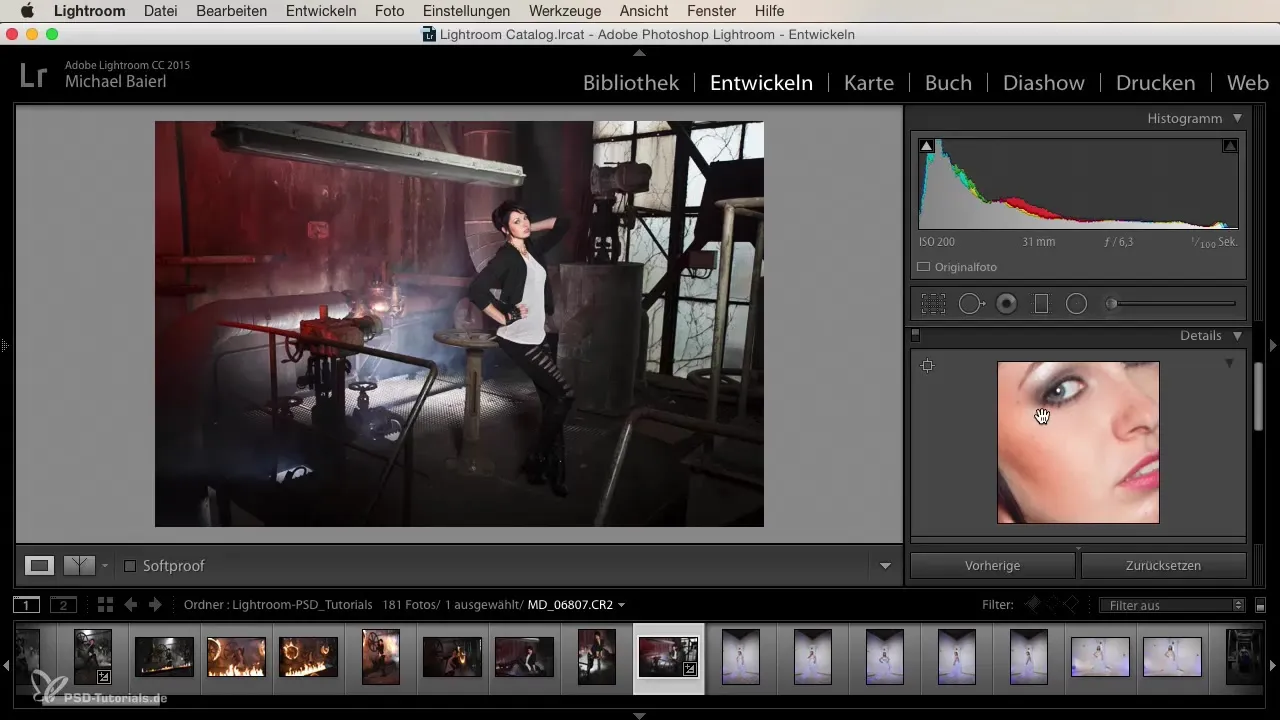
Passo 3: Ajustar o valor
O valor é o regulador decisivo para afinar suas imagens. Um valor em torno de 50 é um bom ponto de partida para imagens perfeitamente focadas. Não hesite em experimentar com esse valor – um aumento resulta em uma nitidez mais forte, mas também em um aumento de ruído, que você deseja evitar.
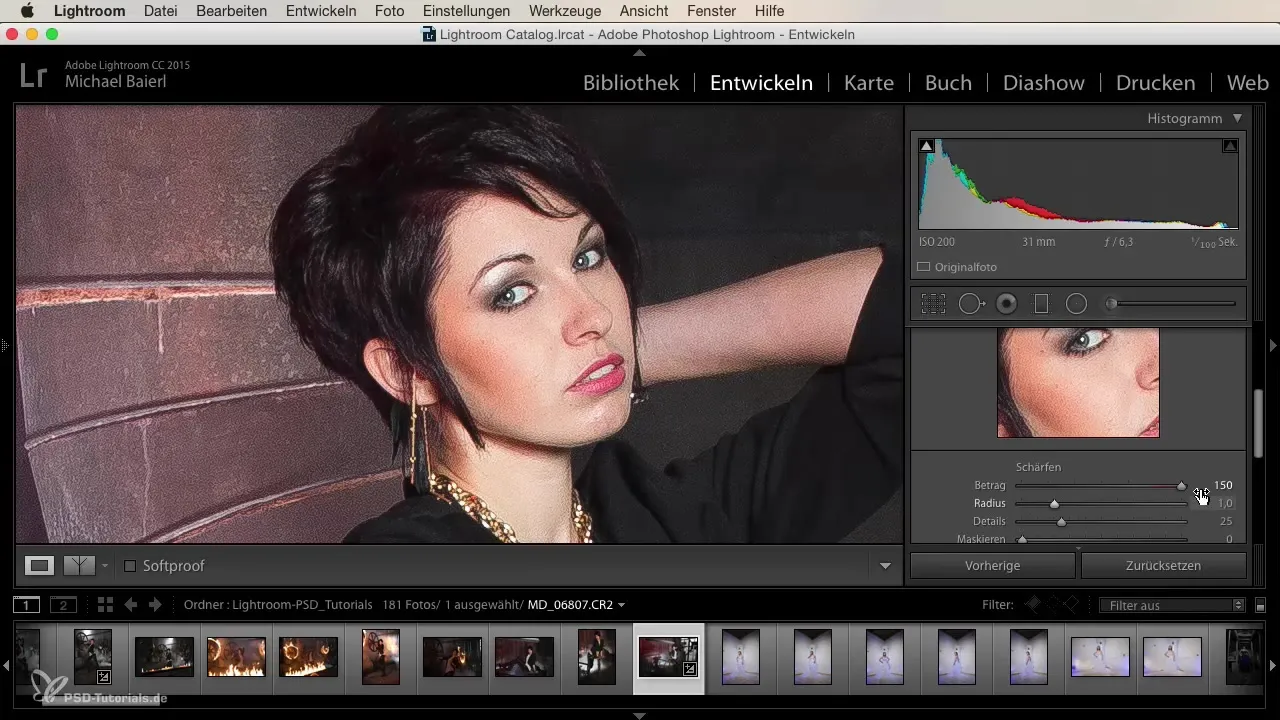
Passo 4: Ajustar o raio
O regulador de raio determina quão forte a nitidez deve ser estendida ao redor de cada pixel. Com um valor baixo (por exemplo, 1), a nitidez é aplicada de forma muito fina, enquanto um valor mais alto (por exemplo, 3) pode resultar em resultados granulados. Comece com um valor moderado de 1,5 e ajuste conforme a imagem e o efeito desejado.
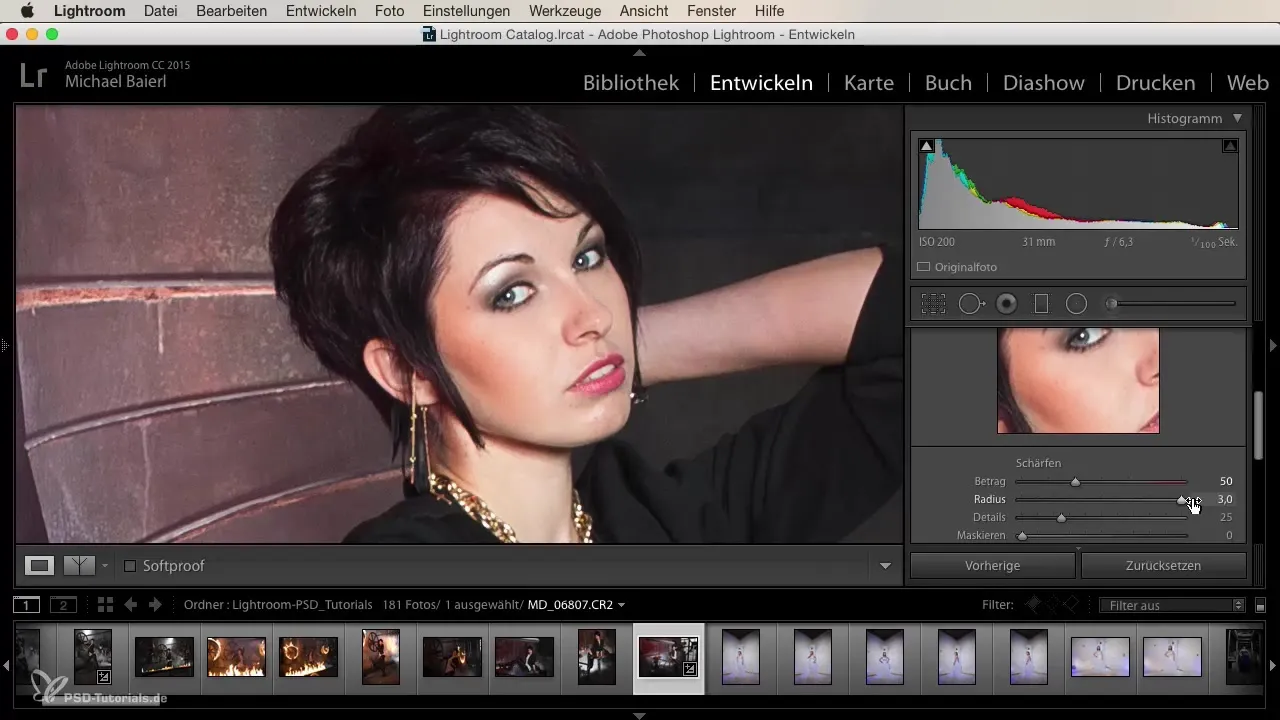
Passo 5: Usar o regulador de detalhes
O regulador de detalhes ajuda a destacar estruturas finas. Enquanto você ajusta o valor e o raio para que os grandes efeitos de nitidez sejam visíveis, o regulador de detalhes assegura que as pequenas sutilezas da imagem não sejam perdidas. Às vezes, um valor de 100 pode ser útil para imagens específicas, enquanto para outras você pode ficar em cerca de 50.
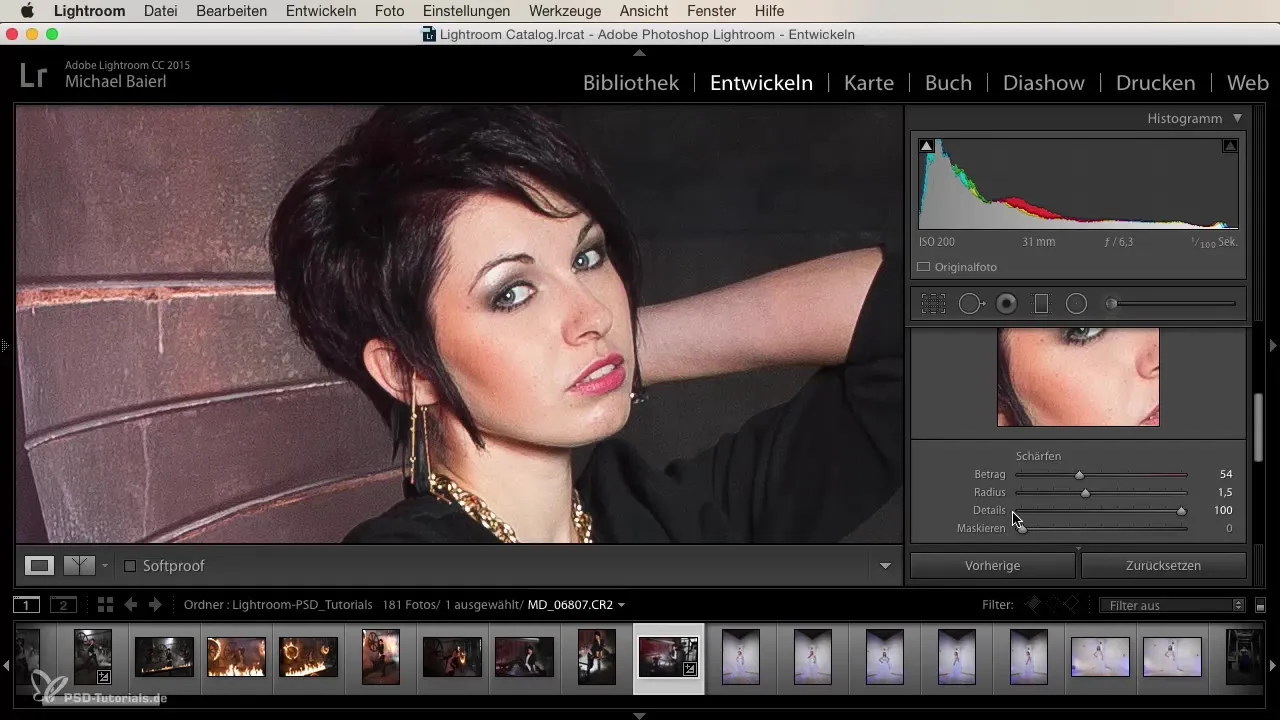
Passo 6: Máscara para nitidez direcionada
O regulador de máscara permite que você aplique a nitidez de maneira direcionada apenas em áreas específicas. Se você definir esse valor como zero, a nitidez será aplicada uniformemente em toda a imagem. Ao aumentar o valor, você pode reduzir o efeito da nitidez em áreas específicas da imagem. Isso é especialmente útil para evitar o excesso de nitidez em áreas muito suaves, como céus ou fundos.
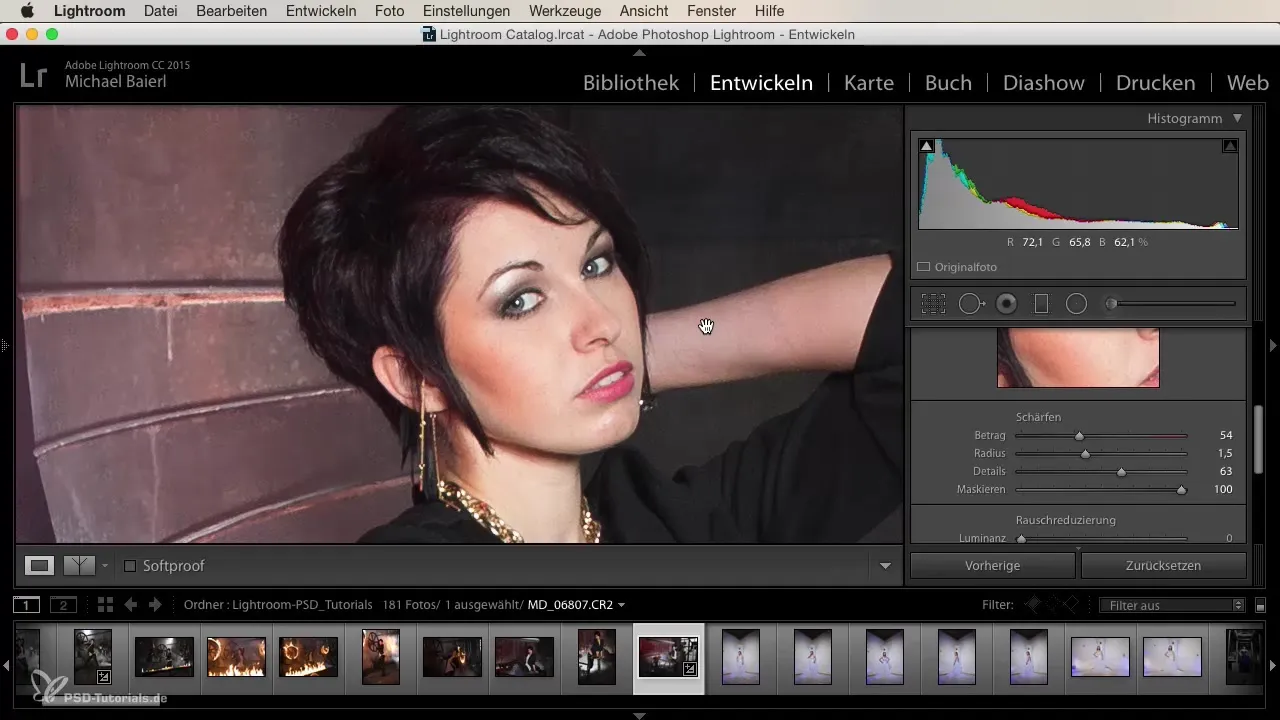
Resumo - Como afiar imagens corretamente no Lightroom
A nitidez no Lightroom é uma ferramenta poderosa, mas deve ser usada com cautela. Com a combinação certa de valor, raio, detalhes e máscara, você pode obter resultados impressionantes sem prejudicar sua imagem. Em vez de colocar tudo no máximo, muitas vezes é melhor adotar uma abordagem mais sutil.
Perguntas frequentes
Como afio imagens no Lightroom?Vá para o módulo de desenvolvimento, selecione "Detalhes" e ajuste os reguladores de valor, raio, detalhes e máscara.
O que devo considerar ao afiar?Cuidado para manter a nitidez sutil, a fim de evitar ruído e artefatos na imagem.
Qual valor é ideal para o valor?Um valor de 50 é frequentemente um bom ponto de partida, mas pode variar dependendo da imagem.
O que fazem os reguladores de raio e detalhe?O raio determina o quão longe a nitidez é aplicada ao redor de cada pixel, enquanto o regulador de detalhes destaca estruturas finas.
Como posso afiar áreas específicas da imagem de forma direcionada?Use o regulador de máscara para restringir os efeitos de nitidez em áreas selecionadas.


